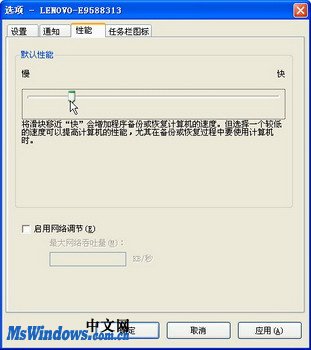Ghost 10选项设置
1、第1步,在开始菜单中依次单击“所有程序”→“Norton Ghost”→“Norton Ghost”菜单项,打开Norton Ghost 10窗口。单击窗口上方的“选项”按钮,如图2010041322所示。
图2010041322 单击“选项”按钮
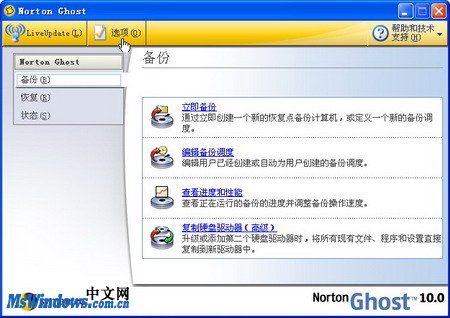
2、第2步,打开“选项”对话框,在“设置”选项卡中选中“将计算机名称添加到默认文件名”复选框。这样可以通过文件名来识别备份文件可以应用在哪台电脑上。另外,单击“恢复点的默认位置”区域右侧的“浏览”按钮,打开“浏览文件夹”对话框。用户可以选择备份文件的保存位置(例如硬盘分区、移动硬盘、刻录机或网络存储路径)。在“浏览文件夹”对话框中完成选择后单击“确定”按钮,返回“设置”选项卡,如图2010041323所示。
图2010041323 “设置”选项卡
小提示:如果用户选择了网络存储路径,则需要在“设置”选项卡的“网络证书”区域设置有权限访问所选的网络存储路径的用户名和密码。
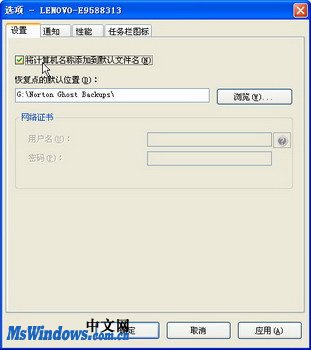
3、第3步,切换到“通知”选项卡,在该选项卡中用户可以设置Norton Ghost 10向用户发送通知的方式。因为Norton Ghost 10可以自动在运行Windows系统的同时完成备份工作,并且备份期间无需人工干预。一旦在备份过程中出现问题,则Norton Ghost 10可以通过三种方式通知用户,即日志文件、事件日志和SMTP电子邮件。其中日志文件是最适合普通用户使用的方式,在“通知将发送到”列表中选中“日志文件”选项,并单击“属性”按钮,如图2010041324所示。
图2010041324 “通知”选项卡
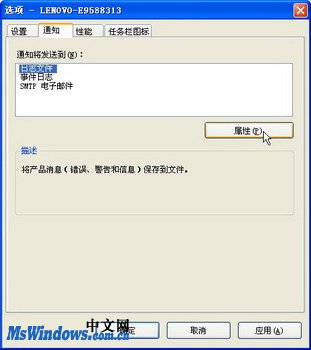
4、第4步,打开“日志文件通知属性”对话框,单击“最低优先级别”下面的下拉三角按钮,选中“高”选项。然后保持选中“错误”、“警告”和“信息”三个复选框的选中状态,这样用户就可以在“日志文件位置”区域所显示的路径中找到日志文件以获取相关信息。单击“确定”按钮,如图2010041325所示。
图2010041325 “日志文件通知属性”对话框
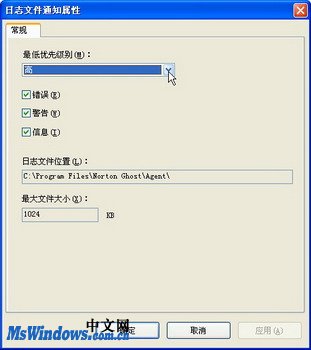
5、第5步,返回“选项”对话框,切换到“性能”选项卡。用户可以该选项卡中设置Norton Ghost 10的运行优先级。将“默认性能”区域的滑块向“慢”方向拖动,会降低Norton Ghost 10的运行优先级。这样会增加备份所需的时间,但会降低对其他应用程序的影响。如果将滑块向“快”方向拖动,则会减少备份所需的时间,但对其他程序的运行会带来比较明显的影响。设置完毕单击“确定”按钮完成整体设置,如图2010041326所示。
图2010041326 “性能”选项卡